Setelah membuat tamu KVM, saya dapat mengaksesnya melalui SSH, klien VNC, Penampil Virt, Manajer Virt dan Kokpit konsol web dll. Tapi saya tidak bisa mengaksesnya menggunakan virsh console memerintah. Bagi mereka yang bertanya-tanya, virsh console perintah digunakan untuk terhubung ke konsol mesin tamu dari sistem host. Setelah melihat dokumentasi KVM, saya menemukan bahwa kita harus mengaktifkan konsol serial di sistem tamu KVM untuk mengaktifkan akses konsol virsh untuk tamu KVM.
Saya memiliki mesin virtual CentOS 8 yang berjalan di sistem Ubuntu 20.04 saya.
$ virsh list Id Name State ------------------------- 1 centos8 running
Saya mencoba mengakses konsol CentOS 8 VM menggunakan perintah berikut:
$ virsh console centos8
Saya mendapatkan hasil ini:
Connected to domain centos8 Escape character is ^]
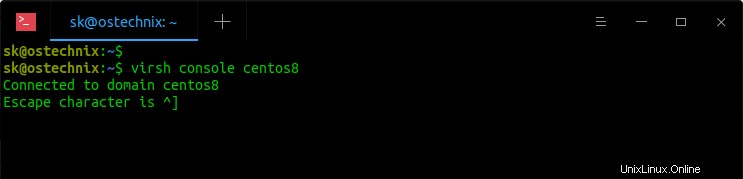
Dikatakan bahwa saya terhubung ke centos8 VM, tetapi saya tidak melihat konsol VM. Saya tidak bisa melewati layar ini. Itu terus menampilkan layar kosong ini sampai saya keluar secara manual dengan menekan CTRL+] kunci. Jika Anda pernah berada dalam situasi ini, cukup aktifkan layanan konsol serial seperti yang dijelaskan di bawah ini.
Aktifkan Akses Konsol Virsh Untuk Tamu KVM
Seperti yang telah saya sebutkan, Anda harus menambahkan konsol serial di mesin tamu Anda untuk mengakses konsol virsh dari sistem host.
Untuk melakukannya, masuk ke mesin tamu Anda melalui SSH atau Virt-manager atau Cockpit dan jalankan perintah berikut untuk mengaktifkan dan memulai konsol serial:
# systemctl enable [email protected]
# systemctl start [email protected]
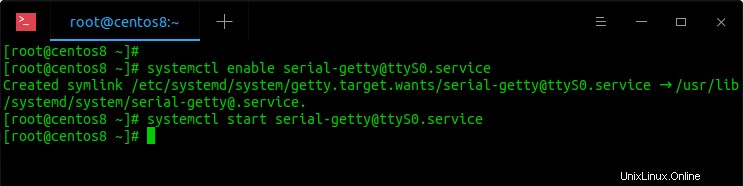
Harap dicatat bahwa perintah di atas harus dijalankan di sistem tamu KVM (mesin virtual) , bukan di host KVM.
Itu dia. Kami telah mengaktifkan antarmuka konsol serial di tamu.
Anda dapat memverifikasinya dengan melihat file XML konfigurasi VM:
$ virsh edit centos8
Jika konsol serial diaktifkan, Anda akan melihat baris berikut:
<serial type='pty'>
<target type='isa-serial' port='0'>
<model name='isa-serial'/>
</target>
</serial>
<console type='pty'>
<target type='serial' port='0'/>
</console> Tutup file XML dan keluar dari mesin tamu.
Sekarang mulai konsol virsh dari sistem tamu dari host menggunakan perintah:
$ virsh console centos8
Anda akan disambut dengan pesan ini:
Connected to domain centos8 Escape character is ^]
Tekan ENTER lagi dan ketik nama pengguna dan kata sandi Anda untuk terhubung ke mesin tamu:
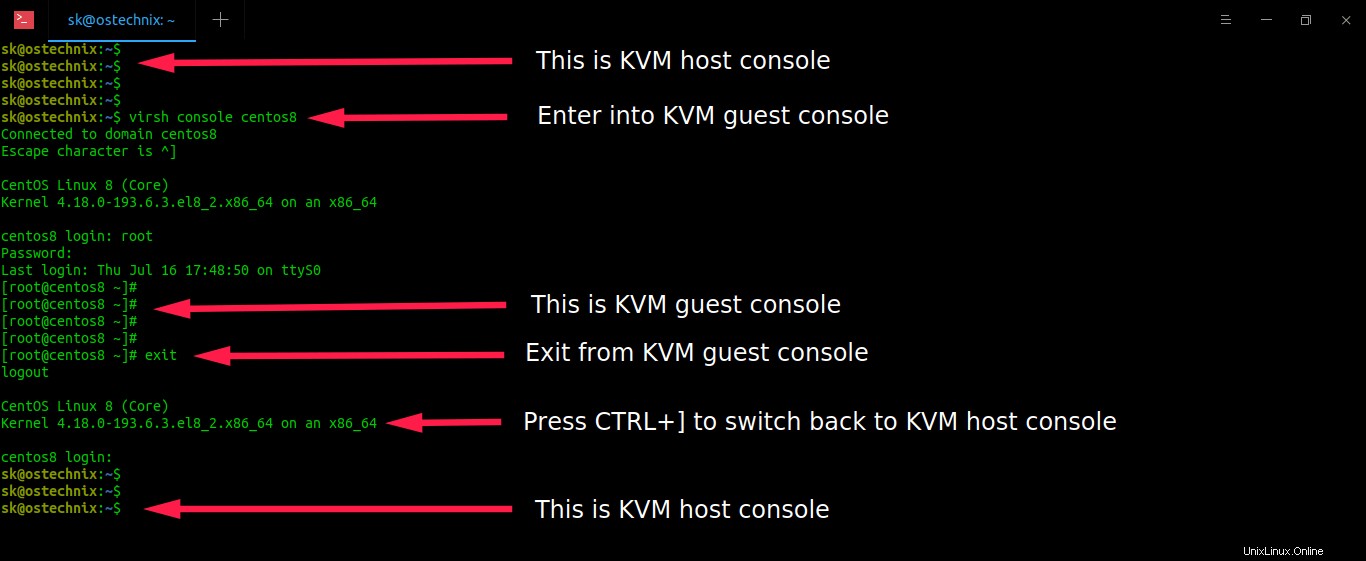
Anda sekarang berada di dalam konsol mesin tamu. Mulailah menggunakannya. Anda dapat beralih kembali ke konsol host kapan saja dengan menekan "CTRL+]" kunci.
Bacaan terkait:
- Cara Menemukan Alamat IP Mesin Virtual KVM
- Cara Mengganti Nama Mesin Virtual Tamu KVM